TMWSaaS適用エージェントをクライアントマシンにインストールすることで、PACファイルの適用およびサポートされるブラウザへのTMWSaaS証明書の配信を行うことができます。
インストール前に、TMWSaaS管理コンソールで適用エージェントの設定と適用エージェントのインストールパッケージのダウンロードを行います。
手順
- に移動します。
- [適用エージェント] ページの [エージェント設定のカスタマイズ] で次の項目を設定します。項目詳細エージェントプラットフォーム[Windows] または [macOS] をクリックして、エージェントをインストールするオペレーティングシステムを指定します。エージェントのトレイアイコンこの設定は、初期設定では有効になっています。この設定を無効にするには、[エージェントのトレイアイコン] チェックボックスをオフにします。有効になっている場合、コンピュータのシステムトレイにエージェントアイコンが表示されます。
-
Windows
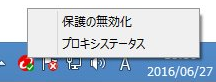
-
macOS
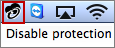
エージェントのトレイアイコンでは次のタスクを実行できます。-
エージェントを一時的に無効にするエージェントを一時的に無効にするにはアクセスキーが必要です。アクセスキーは、管理コンソールの [適用エージェント] 画面の下部にある [エージェントの無効化] セクションから生成できます。
-
プロキシのステータスを表示する[ステータス] ウィンドウには、適用エージェントのバージョン番号、ユーザのログオン情報、およびPACファイルの名前が表示されます。

注意
ユーザのログオン情報とPACファイルの名前が表示されるのは、Windowsエンドポイントのみです。
ログアウトボタンの表示この設定が有効な場合は、ユーザが適用エージェントをダウンロードしてインストールし、ログオンすると、適用エージェントに [ログアウト] ボタンが表示されます。この設定が無効な場合は、ユーザが適用エージェントをダウンロードしてインストールし、ログオンしても、適用エージェントに [ログアウト] ボタンは表示されません。この設定は、初期設定では有効になっています。
注意
この設定は、Windowsエンドポイントでのみ使用できます。適用エージェントをすでにインストールしている場合は、TMWSaaS管理コンソールでこの設定を変更することができません。適用エージェントをダウンロードしてインストールしたユーザがログオンしなかった場合は、[ログアウト] ボタンが表示されたままになります。禁止ブラウザ特定のブラウザの使用を制限するには、実行ファイル名を指定します。任意でファイル拡張子、.exeまたは.appを追加します。エントリが複数ある場合はカンマで区切ります。構成の完了後、ユーザが指定されたブラウザを起動しようとすると、Enforcement Agentによりブラウザが終了します。
重要
既存のインストールバージョンに変更を適用するには、設定を更新した新しいエージェントパッケージをダウンロードし、ターゲットマシンに再インストールする必要があります。実行ファイル名を特定するには:-
Windowsの場合、ブラウザのインストールフォルダを開き、メインの実行ファイルを探して右クリックし、[プロパティ] をクリックします。(例えば、Firefoxのファイル名は
firefoxで、Operaのファイル名はlauncherです。) -
macOSの場合、Applicationsフォルダにあるブラウザを探し、ファイル名をコピーします。

注意
初期設定では、禁止されているブラウザはありません。エージェントのアンインストールパスワードTMWSaaSでは、権限がないユーザによってエージェントがアンインストールされないようにパスワードを設定する必要があります。パスワードが参照用にプレーンテキストで表示されます。
ヒント
適用エージェントがアンインストールされないように、推測しにくい複雑なパスワードを使用することをお勧めします。パスワードは、後でダウンロードするインストールパッケージにのみ適用されることに注意してください。新しいパスワードは、パスワードの変更前にダウンロードされたインストールパッケージには適用されません。ホストされるPACファイルリストからPACファイルを選択します。TMWSaaSには、WindowsおよびmacOSで使用する初期設定のPACファイルが用意されています。[PACファイル] 画面ですでに作成済みのPACファイルもリストに表示されます。PACファイルの詳細については、PACファイルを参照してください。プロキシポートローカルのプロキシポート番号を指定します。
注意
初期設定値は8080です。プロキシポートは、Windowsエンドポイントでのみ使用できます。 -
- [エージェントインストーラのダウンロード] で、エージェントをインストールするOSのボタンをクリックします。エージェントのインストールパッケージがダウンロードされます。エージェントのインストールと配信については、適用エージェントの配信を参照してください。
- [エージェントの無効化] セクションで、クライアントコンピュータのエージェントを一時的に無効にするためのアクセスキーを生成します。
- [アクセスキーの作成] をクリックします。
- [有効期限] 領域で、カレンダーボタンをクリックして日付を指定し、[生成] をクリックします。

注意
コンピュータ上のアクセスキーは、コンピュータのシステム時刻に従って、選択した日の23:59に期限切れになります。 - 再表示された [エージェントアクセスキー] 領域で、生成されたアクセスキーを確認します。
- アクセスキーを記録して、エージェントを一時的に無効にする必要のあるユーザに提供します。

